Bật mí những cách quét mã vạch đơn giản, nhanh chóng trên iPhone của bạn
Làm sao để quét mã vạch trực tiếp trên chính điện thoại của bạn? Hãy cùng Bảo Hành One điểm qua các cách quét mã vạch đơn giản nhất trên điện thoại nhé.

Bật mí những cách quét mã vạch đơn giản, nhanh chóng trên iPhone của bạn
Với sự phát triển của nền công nghệ 4.0 hiện nay, hầu hết các hoạt động thường ngày đều có thể xử lý thông qua chiếc điện thoại từ việc thanh toán trực tiếp, chia sẻ kết bạn, đến kiểm tra sản phẩm, chia sẻ wifi … chỉ cần có mã vạch hay mã QR Code thì dù bạn ở đâu mọi việc đều trở nên dễ dàng.
Mã vạch hay mã QR là gì?
Mã vạch hay mã QR là dòng mã vạch 2D (2 chiều), áp dụng cách mã hóa thông tin đặc biệt để tạo ra các dãy mã khác nhau thường chứa những nội dung xác thực như thông tin sản phẩm, website, thông tin cá nhân hay một văn bản nào đó,... với mục đích muốn người quét biết đến một cách nhanh và chính xác nhất.
Xem thêm: Một số cách khắc phục lỗi iTunes không nhận iPhone mới nhất
Mã vạch có thể tồn tại dưới dạng đường link, chữ cái, dãy số hay bằng các ký tự trắng đen đặc biệt nào đó. Với việc sử dụng mã vạch ngày càng được áp dụng nhiều trong cuộc sống và trong các ngành nghề, hoạt động đa dạng, thì các ứng dụng, các app hỗ trợ quét và xử lý mã vạch cũng được ra đời với đa dạng các chức năng để hỗ trợ người dùng dễ dàng trong việc thao tác và ứng dụng trong đời sống hằng ngày.
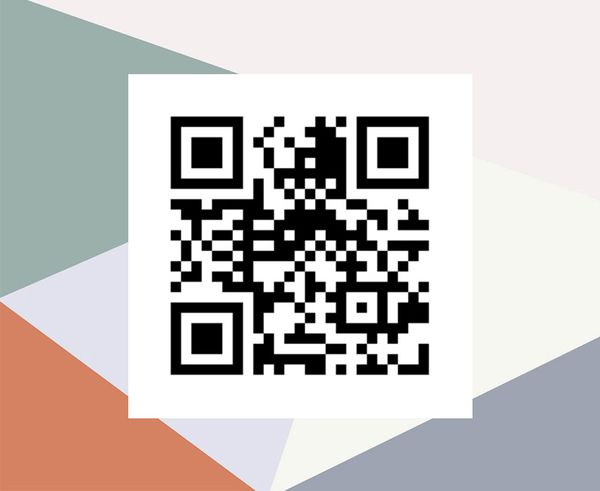
Mã vạch hay mã QR là gì?
Cách quét mã vạch đơn giản, nhanh chóng trên iPhone
Quét mã vạch trực tiếp bằng Camera trên iPhone
Nắm bắt được sự phát triển và nhu cầu sử dụng mã vạch rộng rãi, Apple đã nâng cấp và tung ra IOS 11 cho phép check mã vạch hay mã QR trực tiếp bằng iPhone mà không cần thông qua bất cứ sự hỗ trợ của app nào.
Để thực hiện quét mã vạch bằng cách này trên iPhone là đảm bảo chiếc iPhone của bạn đã dùng từ IOS 11 trở lên:
Bước 1: Vào “Cài Đặt” (Settings), ngay phần “Camera” bấm kích hoạt "Quét mã QR".
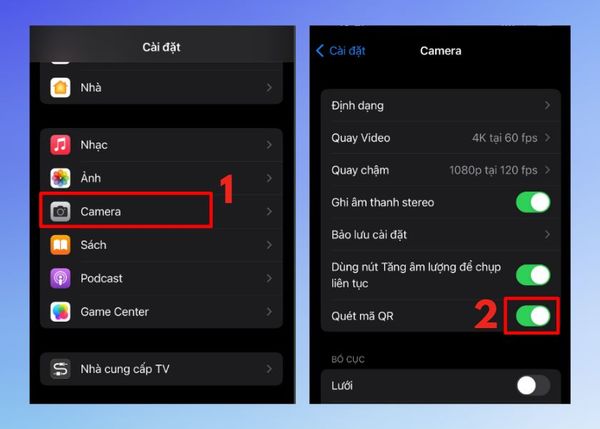
Kích hoạt "Quét mã QR"
Bước 2: Thoát ra màn hình và truy cập “Camera”, đảm bảo máy ảnh đang ở chế độ thường và dùng camera sau. Sau đó, đặt Camera hướng tới mã vạch cần quét, như thể bạn đang chụp ảnh nó.
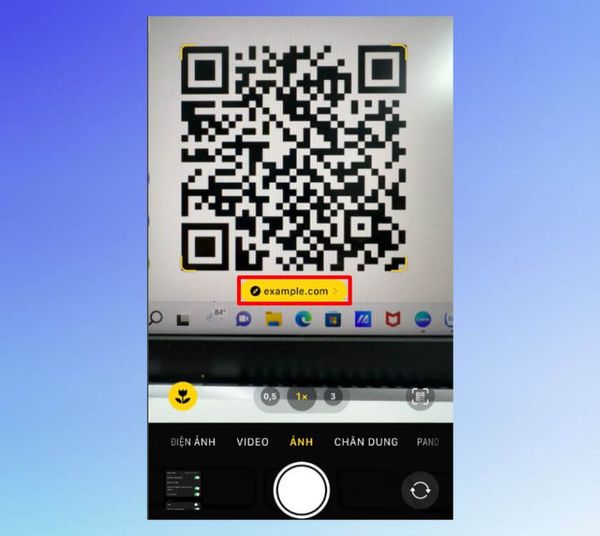
Đặt Camera hướng tới mã vạch cần quét, như thể bạn đang chụp ảnh nó
Bước 3: Đợi vài giây để Camera nhận dạng và mã hóa mã QR, thường sẽ mất 1-2 giây. Sau đó bạn sẽ nhận được thông báo thể hiện nội dung được chứa sau mã QR có thể là 1 đường link, dãy số hoặc dãy kí tự …
Quét mã vạch trên iPhone thông qua Trung tâm điều khiển
Cách này cũng tương tự như cách quét mã qua Camera.
Bước 1: Đầu tiên bạn vào “Cài Đặt” > “Trung tâm điều khiển”. Sau đó kích vào “+” phía trước mục “Trình đọc mã QR”.
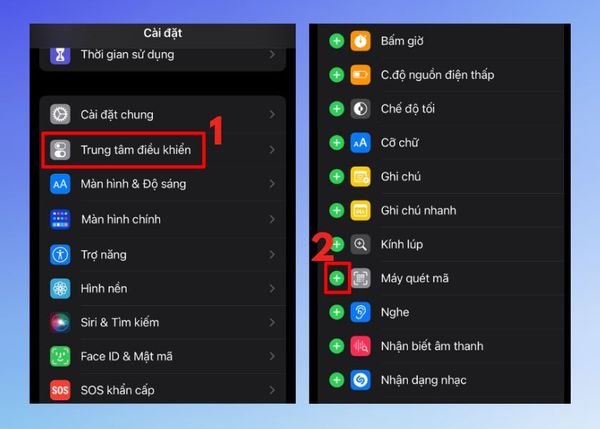
Kích vào “+” phía trước mục “Trình đọc mã QR”
Bước 2: Sau khi tính năng đã được thêm, thì khi sử dụng
Đối với dòng iPhone thiết kế dạng tai thỏ, bạn chỉ cần vuốt từ trên xuống.
Đối với dòng iPhone nút Home thì sẽ vuốt từ dưới lên.
Bước 4: Chọn biểu tượng “quét mã QR” được hiện trên màn hình. Cuối cùng là đưa camera đến mã QR cần quét và đợi kết quả hiện ra.
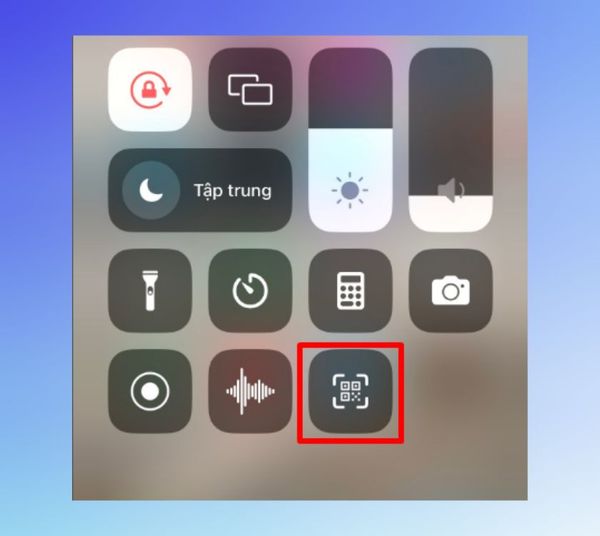
Chọn biểu tượng “quét mã QR” được hiện trên màn hình
Quét mã vạch trên iPhone bằng các App hỗ trợ
Quét mã trực tiếp trên iPhone chỉ dễ dàng, nhanh chóng và tiện lợi đối với những dòng IOS 11, còn từ IOS 10 trở về trước chưa được tích hợp tính năng này nhưng bạn cũng không cần lo lắng. Vì hiện tại để đáp ứng cho sự phát triển và nhu cầu mang tính chính xác, phong phú của nguồn thông tin mã hóa thì nhiều ứng dụng - App được nghiên cứu ra đời như iCheck Scanner, QR bot, Barcos… Các ứng dụng này có giao diện khá đơn giản, dễ hiểu và dễ sử dụng. Bạn chỉ cần lên App Store gõ tên ứng dụng, sau đó tải về và sử dụng.
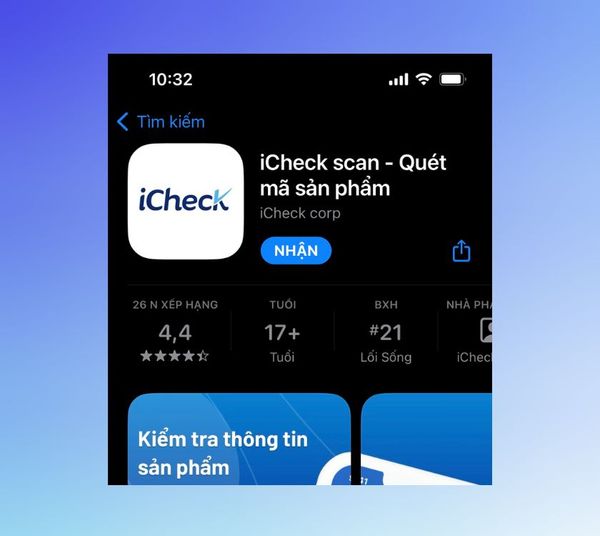
Quét mã QR bằng iCheck Scanner
Các ứng dụng không chỉ hỗ trợ quét mã vạch mà khi bạn quét mã của một sản phẩm bất kì nào đó thì ứng dụng còn hiện ra cho bạn các thông tin khác như:
Nguồn gốc, xuất xứ sản phẩm.
Thông tin về sản phẩm (thành phần, công dụng…)
Đánh giá tiêu dùng.
Các địa điểm mua hàng uy tín…
Xem thêm: Mách bạn các cách sửa lỗi đăng nhập facebook trên iPhone đơn giản
Điều đặc biệt ở các ứng dụng là bạn có thể chủ động tự tạo mã QR cho riêng mình một cách dễ dàng, tạo sự bảo mật và nhanh cho nội dung của bạn.
Với sự phát triển của nền công nghệ hiện nay, việc chuẩn bị ra đường của mọi người trở nên đơn giản hóa các vật dụng phải mang theo, trong đó phải kể đến là tiền mặt. Chiếc điện thoại Smartphone của bạn chỉ cần liên kết thẻ với một ngân hàng bất kỳ thì khi bạn đến đâu cũng hầu hết đều có mã QR để bạn quét thanh toán các dịch vụ từ thanh toán hóa đơn ăn uống tại các cửa nhà, nhà hàng đến các hóa đơn điện nước, kể cả việc mua sắm online. Vì lẽ vậy nên bạn cần biết được các cách quét mã vạch phù hợp với chiếc iPhone của bạn, để giúp bạn công nghệ hóa cuộc sống của mình một cách dễ dàng và thuận tiện hơn.

Bảo Hành One - Địa chỉ sửa chữa điện thoại uy tín
Hy vọng bài việc của BẢO HÀNH ONE sẽ giúp ích cho bạn trong cập nhật kiến thức và biết cách quét mã vạch trên iPhone. Cảm ơn vì đã xem hết bài viết và hẹn gặp lại trong các bài viết sau nhé!









